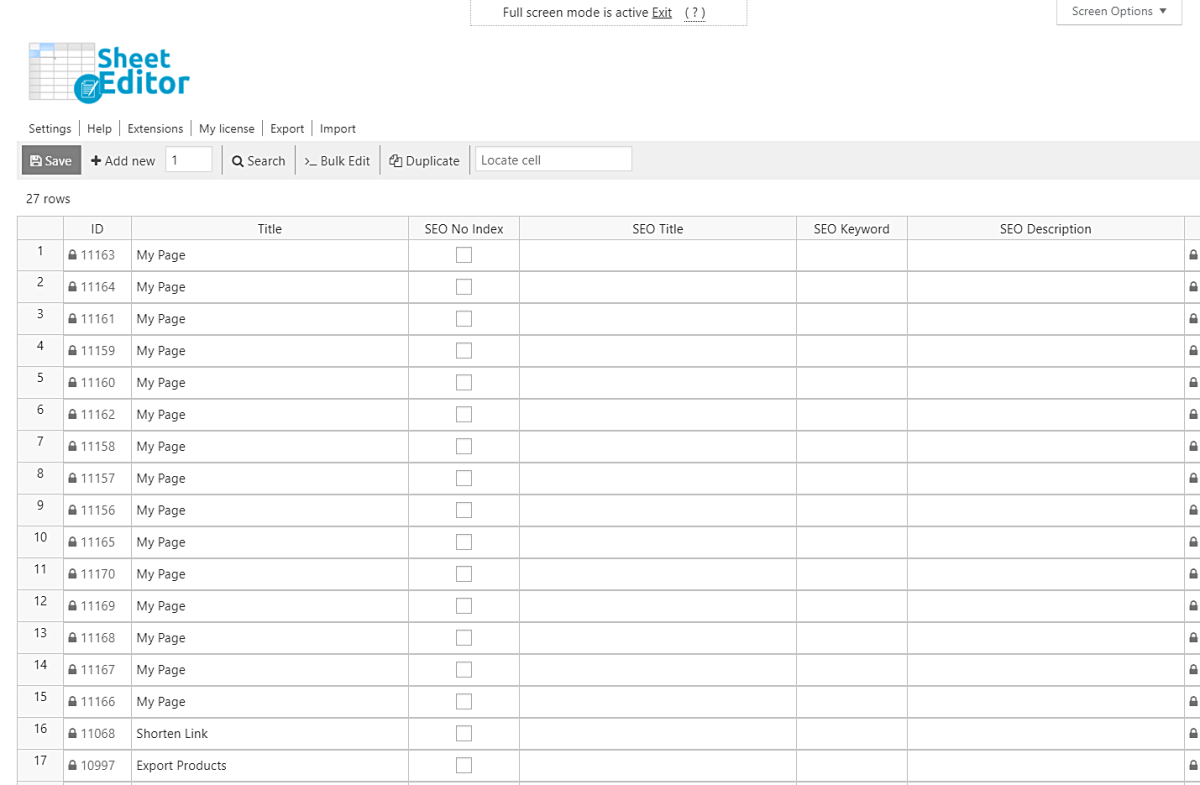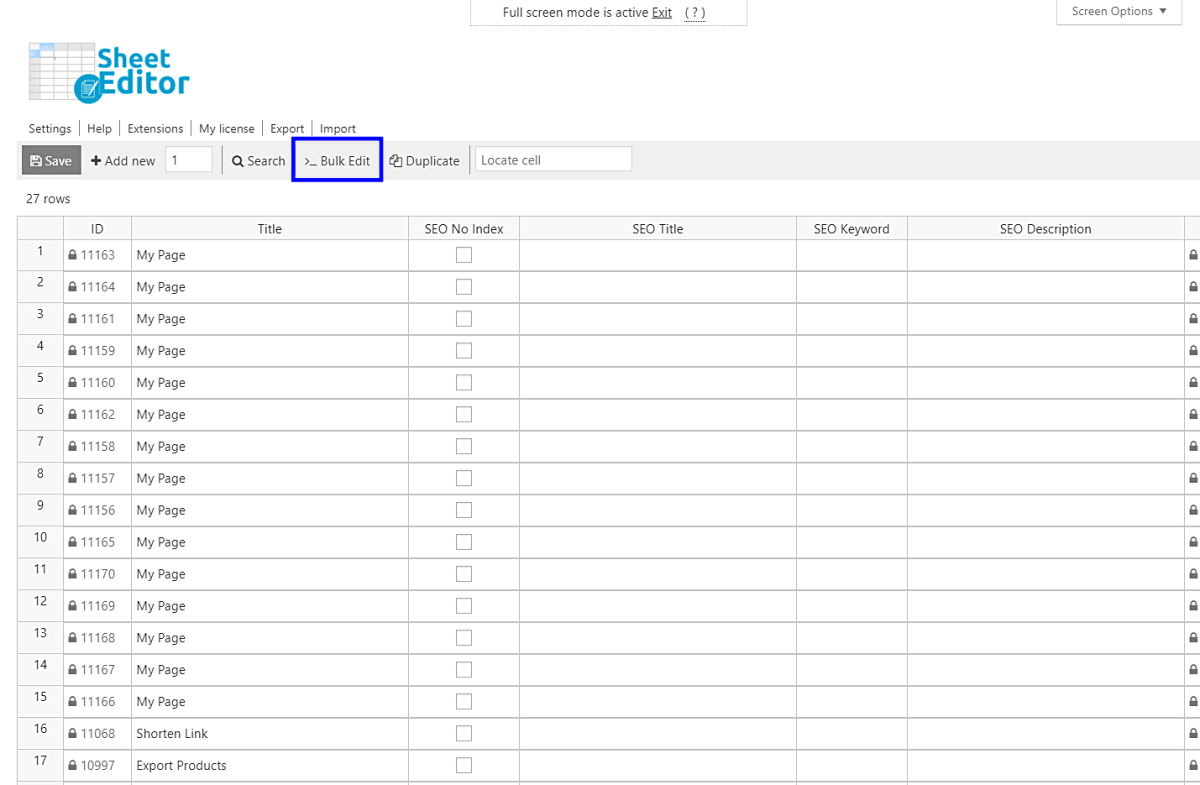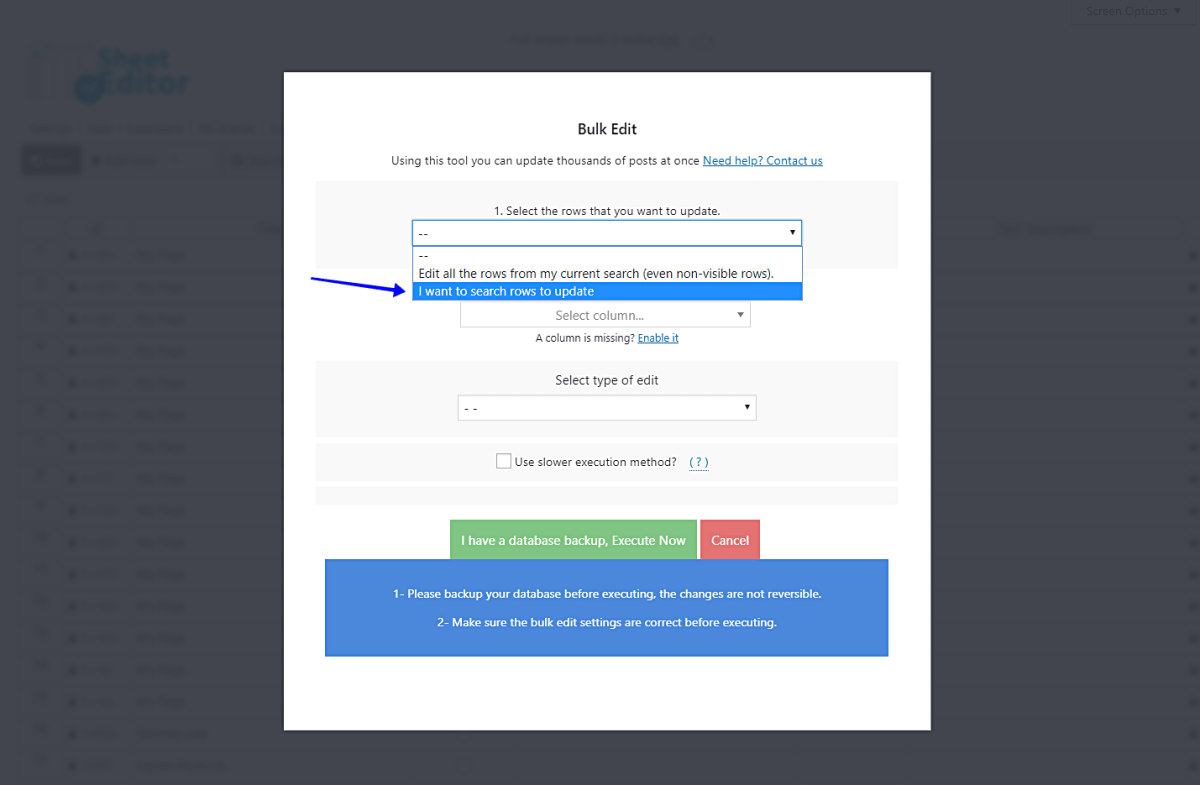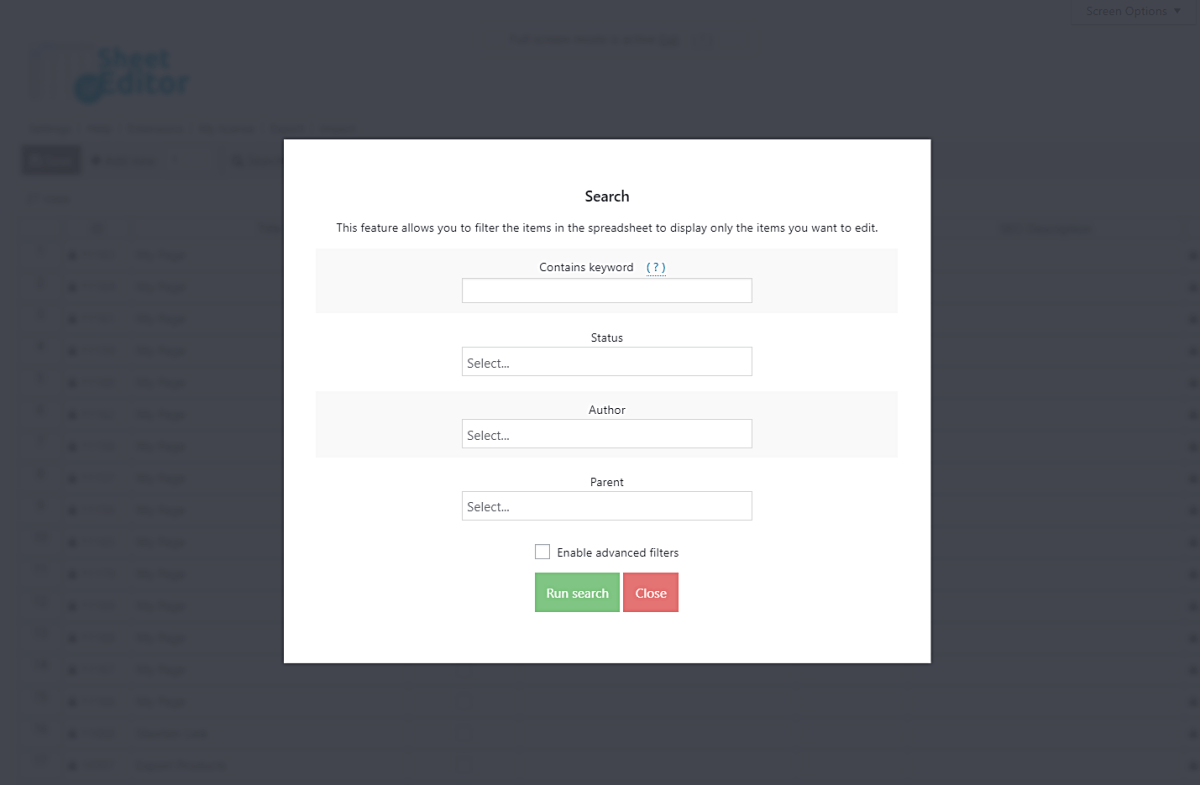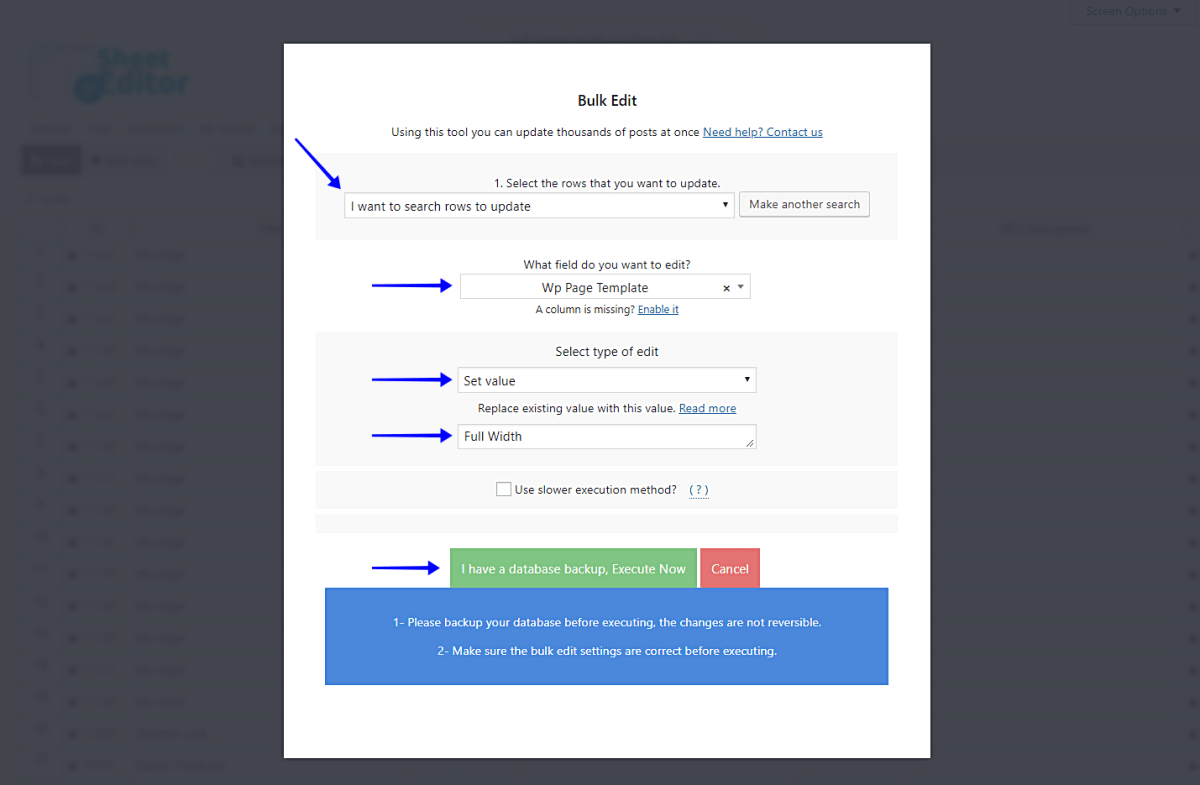众所周知,默认情况下,许多WP主题没有全宽页面。也许您的网站会在页面的两侧显示侧边栏或一些添加内容。但是,当我们决定使用新主题更改网站外观时,我们可能需要将数百页的模板转换为全宽。
通常情况下,您必须逐个打开和编辑您的页面,但这会花费您很多时间,而且可能会变得乏味。因此,我们希望向您展示如何从电子表格中应用此更改,您可以在几分钟内编辑网页的任何方面。
我们将使用帖子,页面和自定义帖子类型电子表格插件,它允许您在几分钟内编辑数千页,帖子或自定义帖子类型。它包含一个功能强大的批量编辑工具,可以完全简化您的生活。
你可以在这里下载插件:
下载帖子,页面和自定义帖子类型电子表格插件 – 要么 – 阅读更多相关信息
安装并激活后,转到WP Sheet Editor>编辑页面打开,您将看到包含所有页面的电子表格。现在只需按照以下简单步骤:
1-打开批量编辑工具
此工具允许您在几分钟内编辑数千页。在这种情况下,它将允许您使页面全宽。它位于插件的工具栏上,因此只需单击它即可。
2-过滤您的页面
您可以过滤页面以选择要转换为全宽的页面。只需在“选择要更新的行”下拉列表中选择“我想要搜索要更新的行”选项。
现在您将找到以下搜索字段:
-
包含关键字 – 搜索包含特定关键字的所有网页。
-
状态 – 搜索标记为草稿,已发布等的所有页面。
-
作者 – 查找某位作者创建的所有页面。
-
父 – 输入任何页面的父级以选择共享它的所有页面。
确定如何过滤页面后,只需单击“运行搜索”即可过滤它们。
3-使过滤后的页面全宽
现在,您只需选择这些值即可使页面全宽。
-
选择要更新的行:我想搜索要更新的行
-
您要编辑哪个字段:Wp页面模板
-
选择编辑类型:设置值
-
用此值替换现有值:Full Width(有时,主题要求“页面构建器的完整宽度”。这一切都取决于您的主题。)
-
单击立即执行
完成!
现在,您的网站外观看起来很棒,因为您只有全宽页面。无论您是否需要编辑数百页,它都非常简单快捷。
你可以在这里下载插件:
下载帖子,页面和自定义帖子类型电子表格插件 – 要么 – 阅读更多相关信息